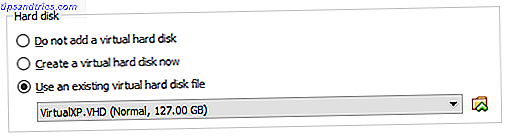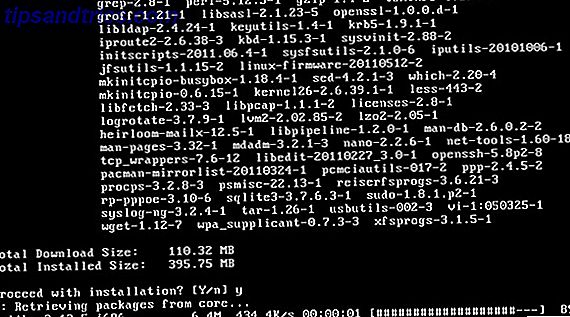Die Jahre sind vorbei und Windows XP ist jetzt ein antiquiertes und nicht unterstütztes Betriebssystem (OS). Aber nur weil Microsoft keine Unterstützung mehr bietet Was kommt als nächstes? Support endet für Microsoft Security Essentials auf Windows XP Was kommt als nächstes? Support endet für Microsoft Security Essentials auf Windows XP Als Microsoft im Jahr 2014 aufhörte, XP zu unterstützen, gaben sie auch bekannt, dass Microsoft Security Essentials nicht mehr verfügbar sein würde und Updates für vorhandene Benutzer nur für eine begrenzte Zeit verfügbar sein würden. Diese begrenzte Zeit hat jetzt ... Mehr lesen, das bedeutet nicht, dass es keine Gründe gibt, Windows XP erneut zu besuchen. Sie könnten arbeitsbezogen sein, oder vielleicht vermissen Sie XP und möchten einen Spaziergang in der Vergangenheit machen?
Nun, vielleicht hat die Todesglocke geläutet, aber es gibt immer noch eine Möglichkeit, Windows XP mit einem von Microsoft bereitgestellten Download zu installieren. Es ist absolut richtig - Sie können Windows XP immer noch herunterladen. Microsoft weiß, dass Webentwickler ihre Websites immer auf einer Vielzahl von Browsern und Betriebssystemen testen müssen.
Daher bietet Microsoft den Windows XP-Modus an, eine Vollversion von XP, die von Windows 7 aus ausgeführt wird. Inzwischen sind die meisten Menschen auch längst von Windows 7 weggezogen. Dieser Kompatibilitätsmodus wurde behoben, nun, ein wenig nicht hilfreich.
Geben Sie nicht auf, denn ich werde Ihnen zeigen, wie Sie den Windows XP-Modus herunterladen, eine oder drei Dateien extrahieren und in eine virtuelle Maschine laden. 7 Praktische Gründe für den Start einer virtuellen Maschine 7 Praktische Gründe Starten Sie mit einer virtuellen Maschine Der Begriff "virtuell" wurde in vielerlei Hinsicht kooptiert. Virtuelle Realität. Virtueller Arbeitsspeicher Virtuelle Schulen. Aber die Virtualisierung im Kontext von PCs kann verwirrend sein. Wir sind hier, um es aufzuklären. Weiterlesen .
Bevor Sie beginnen, müssen Sie die neueste Version von Oracle VirtualBox, die hier verfügbar ist, herunterladen und installieren. Außerdem werden Sie ein Dateiarchiv-Tool benötigen Wie Sie Dateien aus ZIP, RAR, 7z und anderen gemeinsamen Archiven extrahieren So extrahieren Sie Dateien aus ZIP, RAR, 7z und anderen gemeinsamen Archiven Waren Sie jemals mit einer .rar-Datei konfrontiert? fragte sich, wie man es öffnet? Glücklicherweise ist die Verwaltung von ZIP-Dateien und anderen komprimierten Archiven mit den richtigen Tools einfach. Hier ist, was Sie wissen müssen. Lesen Sie mehr, wie 7-Zip oder PeaZip. Ich werde 7-Zip für dieses Tutorial verwenden, aber PeaZip kommt mit der gleichen Funktionalität. Wenn Sie fertig sind, fahren Sie mit dem nächsten Abschnitt fort.
Herunterladen und Extrahieren der virtuellen Festplatte im Windows XP-Modus
Lass uns anfangen. Gehen Sie zur Microsoft Windows XP Mode Download-Seite. Wählen Sie Herunterladen. Wählen Sie auf der nächsten Seite WindowsXPMode_en-us.exe, und klicken Sie dann auf Weiter. Die ausführbare Windows XP-Datei wird jetzt heruntergeladen.
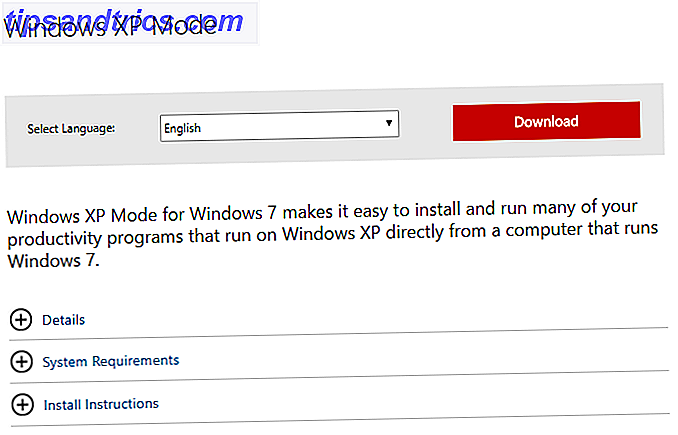
Wenn es abgeschlossen ist, installieren Sie es nicht .
Navigieren Sie stattdessen zur ausführbaren Datei, klicken Sie mit der rechten Maustaste und wählen Sie 7-Zip> Archiv öffnen> cab aus dem Kontextmenü.

Dies öffnet sofort die ausführbare Datei in 7-Zip, damit Sie herumstochern können. Es gibt drei Dateien.

Wählen Sie Quellen, um weitere drei Dateien anzuzeigen.

Doppelklicken Sie auf xpm . Dies ist der Ordner für die virtuelle Festplatte des XP-Modus. Es sollte genauso aussehen wie das Bild unten.

Dies sind die Dateien, die wir zum Erstellen der virtuellen Festplatte im XP-Modus benötigen. Leider sind sie Archivdateien, was bedeutet, dass sie derzeit schreibgeschützt sind . (Was ist in einer ausführbaren Datei? Wie wird eine "EXE" -Installationsdatei erstellt? Wie erstellt man eine "EXE" -Installationsdatei? Was tun Sie, wenn Sie eine neue Windows-Software erstellt haben und diese mit der Welt teilen möchten?, erstellen Sie ein EXE-Installationspaket. Lesen Sie hier mehr.)
Wir müssen diese Dateien in einen neuen Ordner extrahieren Die Top 3 Datei Komprimierung und Extraktion Software Die Top 3 Datei Komprimierung und Extraktion Software Sie müssen eine große Datei komprimieren? Es gibt keinen Mangel an Dateikomprimierungs- und Archivierungs-Apps für Windows. Aber welcher Reissverschluss ist am besten für dich? Hier sind unsere drei Top-Picks. Weiterlesen . Wählen Sie in der Symbolleiste Extrahieren aus, und drücken Sie dann neben der Adressleiste auf das Ellipsen-Symbol. Suchen Sie nach den Stellen, an denen Sie die Dateien extrahieren möchten - Ihr C: -Laufwerk ist in Ordnung - und wählen Sie "Neuen Ordner erstellen". Ich habe meinen Ordner Windows XP Mode aufgerufen, aber die Wahl liegt bei Ihnen. Wenn Sie fertig sind, drücken Sie OK und dann erneut OK, um den Extraktionsprozess zu starten. Dies kann ein oder zwei Minuten dauern.
Navigieren Sie zu dem Ordner, den Sie beim Abschluss des Extraktionsprozesses erstellt haben. Sie sehen die gleiche Liste von Dateien. Der Unterschied ist, dass wir diese Dateien nun so bearbeiten können, wie wir es für richtig halten.
Wählen Sie die Datei mit dem Namen VirtualXPVHD . Drücken Sie F2, um umzubenennen. Fügen Sie zwischen "P" und "V" einen Punkt ein (ganzer Punkt, britische Leser), und drücken Sie die Eingabetaste . Die Datei sollte sich sofort in eine virtuelle Festplatte und das zu bootende Symbol ändern.

Installieren der virtuellen Windows XP-Modus-Festplatte in VirtualBox
Bevor wir die virtuelle Festplattenextraktion im XP-Modus abgeschlossen haben, habe ich Sie gebeten, VirtualBox herunterzuladen und zu installieren. VirtualBox ist ein sehr beliebtes, kostenloses Virtualisierungsgerät. Es kann alle Arten von Betriebssystemen einschließlich macOS virtualisieren (lesen Sie unser Tutorial hier Wie man macOS unter Windows 10 in einer virtuellen Maschine ausführt So führen Sie macOS unter Windows 10 in einer virtuellen Maschine aus Die beste Möglichkeit, ein neues Betriebssystem zu testen, ist a virtuelle Maschine auf Ihrem bestehenden Betriebssystem installiert.Wie läuft macOS Sierra unter Windows 10 (dh erstellen Sie einen virtuellen Hackintosh. Lesen Sie mehr), Linux (versuchen Sie fünf verschiedene Linux-Distributionen! Top 5 Linux-Betriebssysteme sollten Sie in einer virtuellen Maschine versuchen 5 Linux-Betriebssysteme, die Sie auf einer virtuellen Maschine ausprobieren sollten Fünf Linux-Betriebssystem-Distributionen eignen sich besonders gut zum Ausführen von virtuellen Maschinen (lesen Sie mehr) und natürlich Kopien von Windows, alt und neu.
Sowieso. Weiter!
- Öffne VirtualBox. Wählen Sie Neu . Wählen Sie unten im Fenster " Virtuelle Maschine erstellen" den Expertenmodus aus (wenn Ihr Fenster eine Option für den geführten Modus anzeigt, verwenden Sie bereits den Expertenmodus). Geben Sie Ihrer virtuellen Maschine einen geeigneten Namen. Wenn Sie "XP" in den Namen der virtuellen Maschine einbeziehen, ändert sich die Version automatisch entsprechend. Überprüfen Sie trotzdem die Version ist Windows XP (32-Bit) .

- Weisen Sie der virtuellen Maschine Speicher zu. Speicher ist eine gemeinsam genutzte Ressource, dh der Host (Ihr PC) und der Gast (die virtuelle Maschine) verwenden ihn gleichzeitig. Glücklicherweise ist Windows XP alt und erfordert keine RAM-RAMs zum Ausführen. Ich würde empfehlen, mindestens 512 MB zuzuweisen - aber Sie werden nicht mehr als 2048 MB benötigen.

- Schließlich müssen wir eine Festplatte zuweisen - die virtuelle Festplatte, die wir früher aus der ausführbaren Datei Windows XP Mode extrahiert haben. Wählen Sie unter Festplatte die Option Vorhandene virtuelle Festplattendatei verwenden aus. Dann drücke den Ordner mit dem grünen Pfeil. Navigieren Sie zu dem Ordner, in den wir unsere Dateien extrahiert haben, wählen Sie VirtualXP und dann Open .
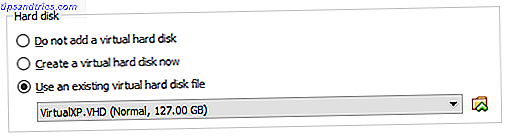
Wenn Sie fertig sind, sollte Ihre neue virtuelle Maschine so aussehen:

Okay? Hit Erstellen .
Windows XP-Modus Einstellungen für virtuelle Maschinenfestplatten
Bevor wir unseren neuen virtuellen Windows XP-Computer hochfahren, müssen wir einige Einstellungen optimieren.
Drücken Sie auf der VirtualBox-Symbolleiste Einstellungen. Gehe zu System . Sehen Sie sich die Boot-Reihenfolge an . Deaktivieren Sie Diskette und bewegen Sie sie in der Liste nach unten. Befördere die Festplatte an die Spitze des Stapels. Genau wie Ihr Host-PC verfügt die virtuelle Maschine über eine bestimmte Startreihenfolge. Wir wollen, dass die virtuelle Festplatte, die wir erstellt haben, oben ist, also startet sie zuerst.

Erhöhen Sie unter Anzeige den Videospeicher auf 128 MB.

Netzwerkeinstellungen: Standard
Überprüfen Sie die Netzwerkeinstellungen . Ältere Versionen von VirtualBox basierten auf der manuellen Eingabe von Netzwerkkonfigurationen. Die Software ist heutzutage ein bisschen schlauer (lies: automatisiert) und nimmt normalerweise Ihre Netzwerkeinstellungen ohne Aufforderung zur Kenntnis.
Mein virtueller Windows XP-Modus arbeitet mit der Standardkonfiguration. Das heißt, NAT, den von VirtualBox spezifischen Adapter, verwenden und sicherstellen, dass Kabelverbindung aktiviert ist.
Netzwerkeinstellungen: Host-only Adapter

Wenn es jedoch nicht funktioniert (und wir erkennen die guten oder schlechten Nachrichten in einem Moment, wenn wir die virtuelle Maschine hochfeuern), können Sie eine alternative Konfiguration versuchen.
- Festlegen an: Host-only Adapter
- Name festlegen: VirtualBox Host-Only-Ethernet-Adapter
- Promiscuous-Modus einstellen: Ablehnen
- Überprüfen Sie das angeschlossene Kabel
Geben Sie "Netzwerk" in die Suchleiste des Startmenüs ein und wählen Sie das Netzwerk- und Freigabecenter aus . Wählen Sie in der linken Spalte Adaptereinstellungen ändern. Halten Sie die STRG- Taste gedrückt und wählen Sie sowohl Ihre Ethernet / WLAN-Karte als auch das VirtualBox Host-Only-Netzwerk aus. Klicken Sie dann mit der rechten Maustaste und wählen Sie Bridge-Verbindung .

Dadurch wird eine Netzwerkbrücke erstellt, die es der virtuellen Maschine ermöglicht, eine Verbindung mit einem Netzwerk herzustellen, obwohl sie keinen direkten Zugriff auf den Router (oder einen alternativen Switch) hat.

Wenn Sie die virtuelle Maschine aufrufen, müssen Sie Ihre Netzwerkadaptereinstellungen aktualisieren.
- Wechseln Sie zu Systemsteuerung> Netzwerk- und Internetverbindungen> Netzwerkverbindungen.
- Klicken Sie dann mit der rechten Maustaste auf die LAN-Verbindung, und wählen Sie Eigenschaften . Markieren Sie das Internetprotokoll (TCP / IP) und wählen Sie Eigenschaften .
- Wählen Sie Folgende IP-Adresse verwenden und geben Sie eine verfügbare IP-Adresse für Ihr Heimnetzwerk ein. Zum Beispiel werde ich 192.168.1.10 eingeben. Geben Sie Ihre Subnetzmaske und das Standardgateway ein .
- Unsicher, was sie sind? Drücken Sie auf Ihrem Hostcomputer Windows-Taste + R, geben Sie CMD ein und drücken Sie die Eingabetaste . Geben Sie nun ipconfig / all ein . Sie finden die Informationen, die Sie benötigen, unter dem Namen Ihres Ethernet- oder WLAN-Adapters aufgelistet.
- Geben Sie die gleichen DNS-Serveradressen wie der Host ein. Ich benutze Google DNS, also gebe ich 8.8.8.8 und 8.8.4.4 ein.
- Klicken Sie auf OK .

Mach es an!
Wir haben die virtuelle Festplatte extrahiert. Wir haben unsere virtuelle Maschine erstellt, wir haben mit den Einstellungen herumgespielt. Ich denke, wir sind bereit zu gehen.
Markieren Sie Ihre virtuelle Windows XP-Modusmaschine im Hauptfenster von VirtualBox. Doppelklicken Sie darauf. Halt deinen Atem an!

Sieht so aus, als hätten wir es geschafft!
Es ist sehr wahrscheinlich, dass Ihre Maus nicht sofort mit der virtuellen Maschine im Windows XP-Modus funktioniert. Navigieren Sie mit der TAB-Taste, den Pfeiltasten, der Leertaste und der Eingabetaste durch die Betriebssysteminstallationsseiten.
Schließen Sie die Installation ab. Sie gelangen zu einem komplett schwarzen Bildschirm. Mach dir keine Sorgen! Drücken Sie Strg + R, um die virtuelle Maschine neu zu starten. Wenn es neu gestartet wird, können Sie die Assistenten für die neue Hardwareinstallation und den Assistenten für die automatische Aktualisierung von Microsoft abbrechen. Navigieren Sie stattdessen zu Geräte> CD-Image für Gasterweiterungen installieren . Verwenden Sie den Standardinstallationspfad, und warten Sie, bis die Installation abgeschlossen ist.

Sie könnten auf Warnungen stoßen, dass Sie versuchen, nicht unterstützte Software und / oder Treiber zu installieren. Wählen Sie Trotzdem fortfahren . Sobald die Installation der Gasterweiterungen abgeschlossen ist, wählen Sie Jetzt neu starten .

(Wenn der Neustart fehlschlägt, starten Sie die virtuelle Maschine erneut.)
Und da hast du es. Eine funktionierende, voll funktionsfähige Windows XP-Installation, die Sie selbst aufrufen können.
Hinweis: Diese Installation läuft innerhalb von 30 Tagen ab. Wenn Sie einen alten Windows XP-Lizenzschlüssel haben Alles, was Sie über Windows Product Keys wissen sollten Alles, was Sie über Windows Product Keys wissen sollten 25 Zeichen steuern Ihr Windows-System. Ihr Produktschlüssel ist 100 US-Dollar oder mehr wert, unabhängig davon, ob Sie auf Windows 10 aktualisiert haben oder nicht. Wir erklären, was Sie mit Ihrer Windows-Lizenz tun können und was nicht. Lesen Sie Mehr, Sie können dies eingeben, um die virtuelle Maschine aktiv zu halten. Andernfalls müssen Sie neu installieren.
Das ist ein Wrap
Wer sagt, dass Windows XP tot ist? Dank VirtualBox und Microsoft, die Windows XP Mode kostenlos anbieten, können wir Windows XP für immer besuchen und behalten. Es war und bleibt eine beliebte Version von Windows, auch für die nostalgischen Sounds und Desktop-Hintergründe. Das heißt, Windows hat einen langen Weg hinter sich, und es ist eindeutig nicht mehr als primäres Betriebssystem, Sicherheitsprobleme beiseite.
Wofür verwenden Sie Ihre virtuelle Windows XP-Maschine? Wirst du es mit alten Spielen füllen? Oder gibt es eine spezielle Software, die Sie brauchen? Was vermissen Sie am meisten an Windows XP im Vergleich zu Windows 10? Teilen Sie uns Ihre Gedanken in den Kommentaren mit!
Jetzt, wo Sie Windows XP kostenlos laufen, ist es Zeit, Ihre Hand auf eine kostenlose Kopie von Microsoft Word zu bekommen Dies ist, wie Sie Microsoft Word umsonst bekommen So können Sie Microsoft Word umsonst bekommen Wollen Sie wirklich das ganze Microsoft Office-Suite? Wenn Sie nur Word ohne die ausgefallenen Funktionen benötigen, können Sie Microsoft Word kostenlos erhalten. Hier ist, wie. Weiterlesen .
Ursprünglich geschrieben von Ryan Dube am 5. Juli 2013.